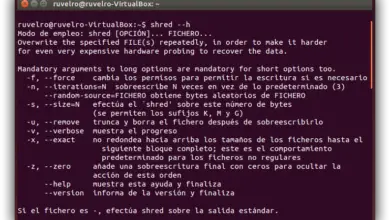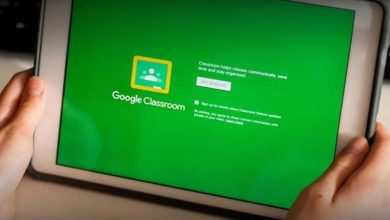Es ist so einfach wie Ihre Videos zu bearbeiten und Effekte anzuwenden mit Filmora9
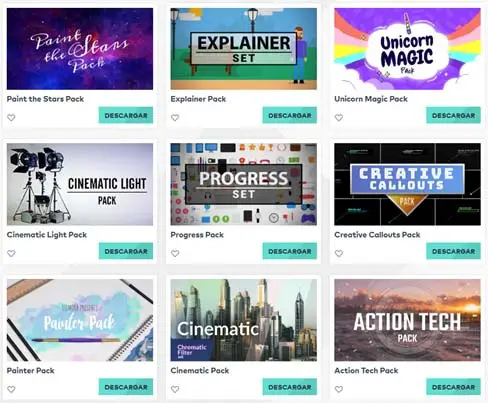
Heute sind Videos die am häufigsten konsumierte Art von Inhalten weltweit. Und ist, dass es jeden Tag viele Videos gibt, die wir von unserem Handy aus aufnehmen oder die wir über Messaging-Apps oder trendige soziale Netzwerke teilen. Videos, die zum größten Teil auf dem Computer gespeichert werden und immer mehr Menschen versuchen, sie zu bearbeiten und mit bestimmten Effekten zu versehen. Es gibt viele Tools, die wir dafür verwenden können, aber die Wahrheit ist, dass Filmora9 ist ein Videobearbeitungsprogramm für Windows und Mac, mit dem Sie auch Videos mit Fotos und Musik erstellen können. Es wurde für alle entwickelt, die neu in der Videobearbeitung sind oder ein einfach zu bedienendes Tool suchen. Dann zeigen wir es Kommentar Videos einfach bearbeiten mit Filmora9 und wie man das Programm zum Erstellen von Videos herunterlädt.
Wondershare Filmora9 vorhandenen Wirkstoffe zu einem Videobearbeiter die für diejenigen entwickelt wurde, die gerade erst mit der Videobearbeitung beginnen, entweder nur um ihre Videos zu bearbeiten oder Effekte anzuwenden, oder weil sie YouTuber werden möchten. In jedem Fall ermöglicht es uns Filmora9, in wenigen Minuten auf sehr einfache Weise ein hochwertiges Video zu bearbeiten oder zu erstellen.
Um dies zu tun, ist das erste, was Sie tun müssen Laden Sie die kostenlose Version von Filmora9 herunter , die wir unbegrenzt nutzen können. Natürlich enthält unser Video Wasserzeichen. Um es loszuwerden, müssen wir die Filmora9-Lizenz kaufen, die andererseits im Vergleich zu anderen kostenpflichtigen Videoeditoren zu einem relativ günstigen Preis erhältlich ist. Außerdem erhalten wir dadurch Zugriff auf die Effektspeicher wo wir viele Filter, Titel, Elemente und Übergänge für alle Arten von Videos, Reisen, Videospielen, Lifestyle usw. finden.
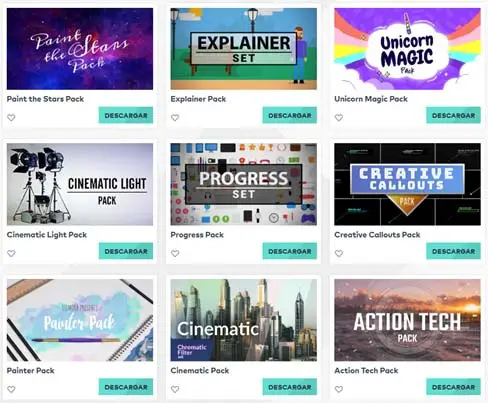
Aus den Menüoptionen Audio, Titel, Übergänge, Effekte und Elemente , können wir auf den Filmora9-Effektspeicher zugreifen. Dort angekommen starten wir, wenn wir uns bereits angemeldet haben, eine Session und können den gesamten Wirkungskatalog durchsuchen. Wie wir sehen, haben wir Zugang zu vielen kostenlosen Effekten, die wir herunterladen können, indem wir einfach auf das Effektpaket klicken, das uns am besten gefällt, und dann auf die Schaltfläche klicken Télécharger maintenant .
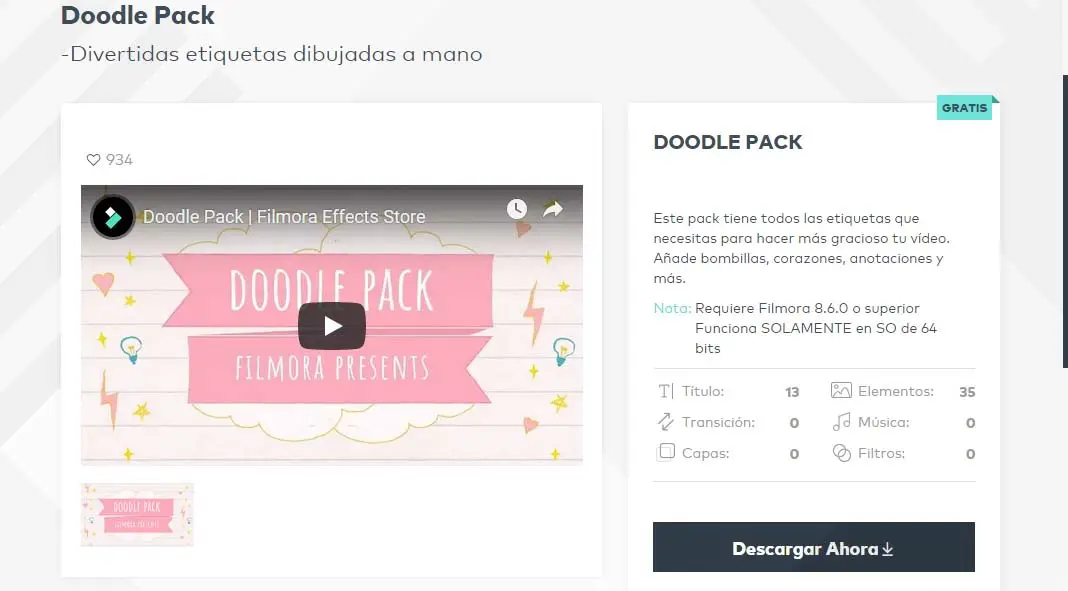
Sie werden sie automatisch herunterladen und installieren. Auf der Registerkarte Meine Effekte können wir alle installierten Effekte sehen. Wenn wir nach der Installation zu Filmora9 zurückkehren, werden wir sehen, wie wir sie bereits verfügbar haben, wenn wir die Effektoption auswählen. Wir können sie schnell finden, denn in der Kategorie, in der sie aufgenommen wurden, a Cercle Rouge erscheinen . Jetzt können wir unsere Effekte problemlos anwenden.
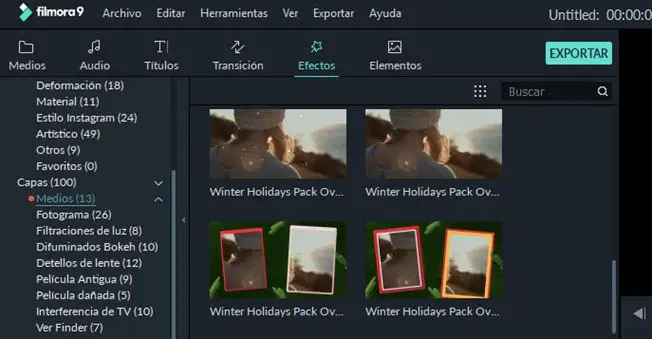
So verwenden Sie Filmora9, um Videos Schritt für Schritt zu bearbeiten
Sobald wir Filmora9 auf unseren Computer heruntergeladen haben, müssen wir als nächstes die ausführbare Datei starten und mit ihrer fortfahren Installation . Sobald wir fertig sind, werden wir beim Öffnen des Tools als erstes gefragt, ob wir ein bestehendes Projekt öffnen oder ein neues erstellen möchten. Wenn wir Filmora9 zum ersten Mal verwenden, wählen wir die Option neues Projekt.
Jetzt werden wir die vollständige Benutzeroberfläche von Filmora9 sehen, die, wie wir sehen können, ziemlich einfach und intuitiv ist. Oben finden wir die Hauptmenüoptionen und der Rest der Benutzeroberfläche ermöglicht es uns, auf einen Blick alles zu sehen, was wir zum Bearbeiten von Videos benötigen.

Um das Video zu öffnen, das wir bearbeiten möchten, klicken Sie einfach auf die Option Mediendateien importieren Dies wird im oberen linken Bereich angezeigt, obwohl wir dies auch über die Option Mediendateien importieren tun können, die wir unter der Menüoption Datei> Medien importieren oder über die Option Importieren direkt über dem Symbol Mediendateien hier importieren finden.
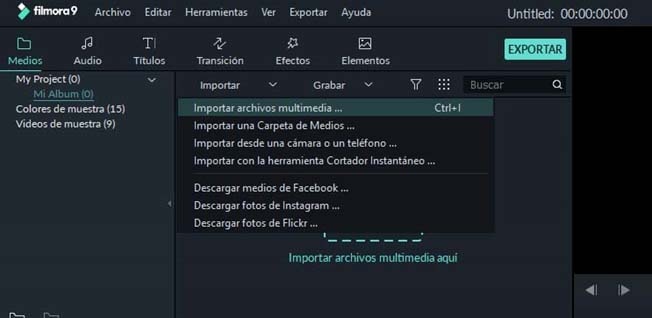
Wir wählen das Video auf unserer Festplatte aus und eine Miniaturansicht davon wird in demselben Bereich der Benutzeroberfläche angezeigt. Wenn wir auf das Video doppelklicken, wird die Vortrag startet automatisch im oberen rechten Bereich der Filmora9-Benutzeroberfläche. Unter dem Player finden wir unter anderem einige Optionen wie Vollbildansicht, Lautstärkeregelung, Videoaufnahme oder Auswahl der Wiedergabequalität.
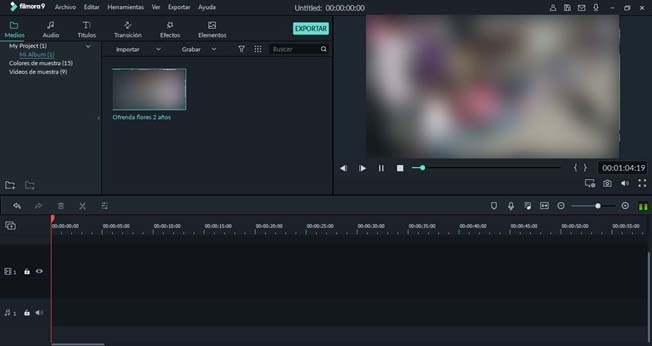
Um das Video in die Zeitleiste zu laden, die unten in der Filmora9-Benutzeroberfläche angezeigt wird, bewegen Sie einfach den Mauszeiger über das Video-Miniaturbild und klicken Sie auf das angezeigte +-Symbol, mit dem Sie fügen Sie das Video zum Projekt hinzu.
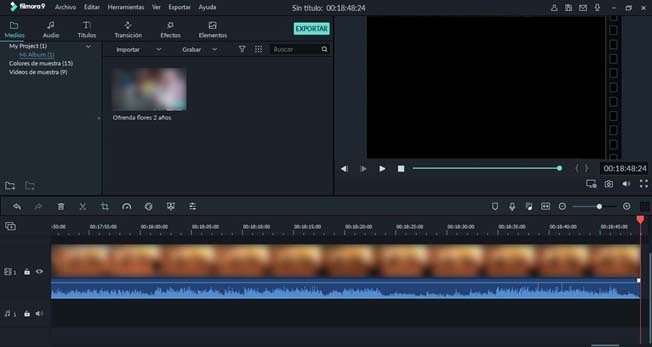
Wir sehen automatisch, wie unser Video in der Filmora9-Videospur angezeigt wird und wie bei der Auswahl die Bearbeitungsoptionen die oben in der Spur angezeigt werden wird aktiviert . Dort finden wir die wichtigsten Optionen zum Hinzufügen von Video- oder Audiospuren, Löschen leerer oder ausgewählter Spuren sowie Optionen zum Löschen, Teilen, Trimmen, Geschwindigkeitssteuerung, erweiterten Farbeinstellungen usw.
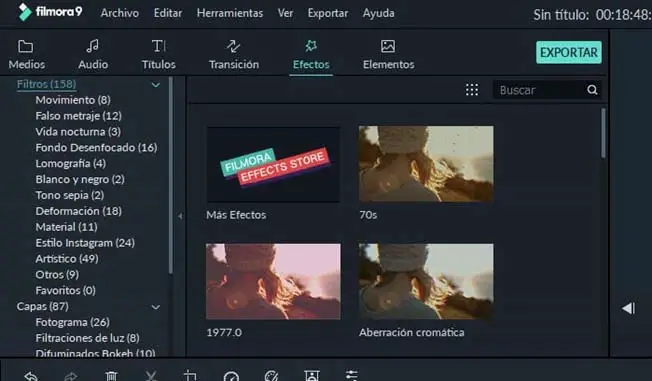
Die anderen hervorzuhebenden Funktionen von Filmora9 sind die Sound-Tools, mit denen Sie and Hintergrundgeräusche beseitigen , unter anderem die Möglichkeit, mehrere Videos importieren en zur gleichen Zeit von Videos erstellen mit grüner Bildschirm , Bild in Modus Image et Einfacher Modus, le Bildschirm recorder , sowie Macht Lade deine Videos direkt hoch auf YouTube oder Vimeo .
Wo kann man Filmora9 kostenlos herunterladen?
Um Filmora9 herunterzuladen und Videos ganz einfach zu bearbeiten, gehen Sie einfach zu Offizielle Wondershare-Website . Natürlich sollten Sie wissen, dass unsere Videos in der kostenlosen Version Wasserzeichen enthalten. Um sie zu eliminieren, müssen wir einige der Pläne, die Wondershare uns anbietet, unter Vertrag nehmen. Den Jahresplan finden Sie unter 39,99 euros , obwohl wir auch die unbegrenzte Lizenz für kaufen können 59,99 euros , zusätzlich zu einem Plus-Plan, der auch den Zugang zum Effektspeicher beinhaltet.